advertisement
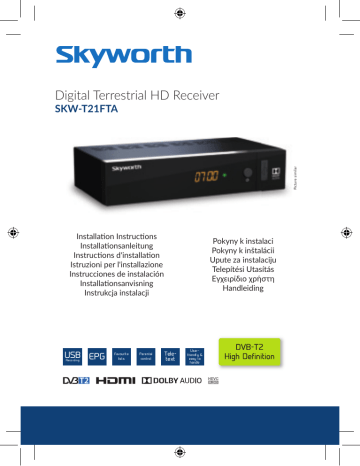
Digital Terrestrial HD Receiver
SKW-T21FTA
Installati on Instructi ons
Installati onsanleitung
Instructi ons d'installati on
Istruzioni per l'installazione
Instrucciones de instalación
Installati onsanvisning
Instrukcja instalacji
Pokyny k instalaci
Pokyny k inštalácii
Upute za instalaciju
Telepítési Utasítás
Εγχειρίδιο χρήστη
Handleiding
USB
Reco rding
EPG Favourit e lists
Parental control
Teletext
Userfriendl y & easy to handle
11 Oct 2019 16:05
Licence
TENTO PRODUKT JE LICENCOVÁN V RÁMCI PATENTOVÉHO PORTFIOLIA AVC PRO
OSOBNÍ A NEKOMERČNÍ POUŽITÍ ZÁKAZNÍKEM ZA ÚČELEM (i) KÓDOVÁNÍ VIDEA
PODLE NORMY AVC („AVC VIDEO“) A/NEBO (ii) DEKÓDOVÁNÍ AVC VIDEA, KTERÉ
BYLO ZAKÓDOVÁNO ZÁKAZNÍKEM V RÁMCI OSOBNÍ A NEKOMERČNÍ AKTIVITY A/
NEBO BYLO ZÍSKÁNO OD POSKYTOVATELE VIDEA, KTERÝ JE DRŽITELEM LICENCE PRO
POSKYTOVÁNÍ AVC VIDEA. NENÍ PŘIDĚLENA ANI PŘEDPOKLÁDÁNA ŽÁDNÁ LICENCE
PRO JAKÉKOLI JINÉ POUŽITÍ. DOPLŇUJÍCÍ INFORMACE ZÍSKÁTE OD SPOLEČNOSTI MPEG LA, L.L.C.
VIZ
HTTP://WWW.MPEGLA.COM
Tento produkt obsahuje jeden nebo více programů chráněných mezinárodními zákony a zákony
USA na ochranu autorských práv jako nepublikovaných děl. Jsou důvěrné a jejich vlastníkem je společnost Dolby Laboratories . Jejich reprodukce nebo zveřejňování, ať už celkové nebo částečné, nebo vytváření z nich odvozených děl je bez předchozího výslovného souhlasu společnosti Dolby
Laboratories zakázáno. Copyright 2003-2009 Dolby Laboratories. Všechna práva vyhrazena.
THIS PRODUCT IS SOLD WITH A LIMITED LICENSE AND IS AUTHORIZED TO BE USED ONLY
IN CONNECTION WITH HEVC CONTENT THAT MEETS EACH OF THE THREE FOLLOWING
QUALIFICATIONS: (1) HEVC CONTENT ONLY FOR PERSONAL USE; (2) HEVC CONTENT THAT IS NOT
OFFERED FOR SALE; AND (3) HEVC CONTENT THAT IS CREATED BY THE OWNER OF THE PRODUCT.
THIS PRODUCT MAY NOT BE USED IN CONNECTION WITH HEVC ENCODED CONTENT CREATED BY A
THIRD PARTY, WHICH THE USER HAS ORDERED OR PURCHASED FROM A THIRD PARTY, UNLESS THE
USER IS SEPARATELY GRANTED RIGHTS TO USE THE PRODUCT WITH SUCH CONTENT BY A LICENSED
SELLER OF THE CONTENT. YOUR USE OF THIS PRODUCT IN CONNECTION WITH HEVC ENCODED
CONTENT IS DEEMED ACCEPTANCE OF THE LIMITED AUTHORITY TO USE AS NOTED ABOVE.
1
OBSAH
1.0 ÚVOD
1.1 Bezpečnostní pokyny
1.2 Skladování
1.3 Instalace přístroje
1.4 Příslušenství
1.5 Používání externích USB zařízení 4
2.0 VÁŠ PŘIJÍMAČ 5
2.1 VÝCHOZÍ PIN: 0000 5
4
4
3
3
3
2.2 Přední panel
2.3 Zadní panel
2.4 Dálkový ovladač
2.5 Instalace baterií
2.6 Používání dálkového ovladače
3.0 PŘIPOJENÍ
3.1 Připojení k anténě pro příjem pozemního vysílání 7
3.2 Připojení k televizoru pomocí HDMI kabelu 7
5
6
6
7
3.3 Připojení k televizoru pomocí SCART kabelu 7
5
5
3.4 Připojení paměťového USB zařízení 7
3.5 Připojení k síti Ethernet pro RSS kanály a předpověď počasí 7
3.6 Připojení k síťovému zdroji energie 8
3.7 Rozšiřující připojení pro domácí zábavu 8
4.0 PRVNÍ ZAPNUTÍ 8
5.0 RYCHLÝ PRŮVODCE POUŽÍVÁNÍM
PŘIJÍMAČE 9
6.0 OVLÁDÁNÍ 10
6.1 Přepínání kanálů
6.2 Informační pruh
10
10
6.3 Volba jazyka zvuku
6.4 Teletext
10
11
6.5 Titulky 11
6.6 EPG (Elektronický programový průvodce) 11
6.7 Záznam, časový posun a formátování
11
7.0 HLAVNÍ MENU 12
7.1 Instalace kanálů
7.2 Úprava kanálů a informace
12
13
7.3 Nastavení
7.4 Multimédia
15
18
7.5 Síť
7.6 Upgrade prostřednictvím USB
8.0 ŘEŠENÍ PROBLÉMŮ
9.0 TECHNICKÉ ÚDAJE
21
21
22
23
Společnost STRONG prohlašuje, že tento přístroj vyhovuje základním požadavkům a dalším příslušným nařízením směrnic EMC 2014/30/EU, LVD 2014/35/EU and RoHS 2011/65/EU.
Podléhá změnám. V důsledku neustálého výzkumu a vývoje se mohou technické údaje, design a vzhled produktů měnit.
HDMI, logo HDMI a High-Definition Multimedia Interface jsou ochranné známky nebo registrované ochranné známky společnosti HDMI Licensing LLC v USA a dalších zemích. Vyrobeno na základě licence od společnosti Dolby Laboratories.
Dolby Audio, Dolby Digital, Dolby Digital Plus a symbol dvojitého D jsou registrované ochranné známky společnosti
Dolby Laboratories. Všechny ostatní názvy produktů jsou ochrannými známkami nebo registrovanými ochrannými známkami příslušných vlastníků.
© STRONG 2018. Všechna práva vyhrazena.
2
1.0 ÚVOD
1.1 Bezpečnostní pokyny
NEINSTALUJTE VÁŠ PŘIJÍMAČ:
Do uzavřené nebo špatně odvětrávané skříňky; přímo na horní část jakéhokoli jiného zařízení nebo pod něj; na povrch, který může blokovat větrací otvory.
NEVYSTAVUJTE TENTO PŘIJÍMAČ ANI JEHO PŘÍSLUŠENSTVÍ:
Přímému slunečnímu světlu nebo jakémukoli jinému zařízení generujícímu teplo; dešti nebo vysoké vlhkosti; intenzivním vibracím a nárazům, které by mohly způsobit trvalé poškození vašeho přijímače nebo jakýmkoli magnetickým předmětům, jako jsou například reproduktory, transformátory apod.
Nepoužívejte poškozený napájecí kabel. Mohlo by dojít k požáru nebo úrazu elektrickým proudem. Nedotýkejte se napájecího kabelu mokrýma rukama. Mohlo by dojít k úrazu elektrickým proudem.
Když nebudete přijímač delší dobu používat, odpojte napájecí kabel ze síťové zásuvky.
Nepoužívejte pro čištění přijímače líh nebo tekutiny na bázi amoniaku. Budete-li chtít, můžete přijímač vždy po odpojení od síťového napájecího napětí očistit jemným hadříkem, který nepouští vlas, mírně navlhčeným v jemném mýdlovém roztoku. Zajistěte, aby se skrz větrací otvory do přístroje nedostaly žádné cizí předměty, protože jinak by mohlo dojít k požáru nebo
úrazu elektrickým proudem.
Nepokládejte na horní část přijímače žádné předměty, protože by mohly blokovat správné chlazení vnitřních komponent.
Bezpečnostní opatření
Nikdy nezkoušejte přijímač otevírat. Je nebezpečné dotýkat se vnitřku přijímače, protože uvnitř jsou místa s vysokým napětím a hrozí úraz elektrickým proudem. Pokud otevřete přijímač, dojde k ukončení platnosti záruky na produkt. Veškerou údržbu nebo opravy svěřte kvalifikovaným technikům.
Před zapojováním kabelů zajistěte, aby byl přijímač odpojen od síťového napájení. Po vypnutí přijímače několik sekund počkejte, než budete přijímač přemísťovat nebo odpojovat jakékoli zařízení.
Je nezbytné, abyste používali pouze schválené prodlužovací kabely a kompatibilní vedení, které je vhodné pro elektrický příkon instalovaného zařízení. Zkontrolujte prosím, zda napětí ve vaší síti odpovídá požadovanému napětí, uvedenému na výrobním štítku na zadním panelu přijímače.
Pokud přijímač nefunguje správně, přestože přesně dodržujete pokyny v této uživatelské příručce, doporučujeme vám, abyste se obrátili na svého prodejce.
1.2 Skladování
Váš přijímač a jeho příslušenství jsou skladovány a dodávány v obalu, navrženém pro ochranu před mechanickými otřesy a vlhkostí. Při rozbalování přístroje zkontrolujte, zda balení obsahuje všechny součásti příslušenství a poté obalový materiál uložte mimo dosah dětí. Při přenášení přijímače z jednoho místa na druhé nebo při jeho vracení v rámci záručních podmínek zajistěte, aby byly přijímač
3
4 i jeho příslušenství zabaleny do originálního obalu. Nedodržení těchto postupů při balení by mohlo poškodit produkt a ukončit platnost vaší záruky.
1.3 Instalace přístroje
Doporučujeme vám, abyste o instalaci vašeho zařízení požádali profesionálního odborníka na instalace. Jinak prosím postupujte podle níže uvedených pokynů:
Další informace si vyhledejte v návodu ke svému televizoru a v případě potřeby i anténě.
Zajistěte, aby byly HDMI kabel a případně i venkovní komponenty v dobrém stavu.
V případě, že používáte připojení TV SCART, použijte dobře stíněný SCART kabel.
Tento návod poskytuje kompletní pokyny pro instalaci a používání tohoto přijímače. Setkáte se v něm s následujícími symboly.
VAROVÁNÍ:
POZNÁMKA:
MENU
Označuje varovné informace.
Označuje jakékoli další důležité nebo užitečné informace.
Move to
Představuje tlačítko na dálkovém ovladači nebo na přijímači.
(Tučné písmo)
Představuje položku nabídky v okně.
(Kurzíva)
1.4 Příslušenství
Stručný návod k instalaci
1x dálkový ovladač
2x baterie (typ AAA)
VAROVÁNÍ: Baterie je zakázáno dobíjet, rozebírat, elektricky zkratovat, kombinovat nebo používat s jinými typy baterií. Budete-li chtít místo běžných baterií používat dobíjecí akumulátory (např. NiMH), doporučujeme používat typy s pomalým samovybíjením, aby byla zajištěna dlouhá provozní životnost dálkového ovladače.
1.5 Používání externích USB zařízení
Doporučujeme používat paměťová zařízení USB 2.0 nebo novější. Pokud není vaše zařízení kompatibilní se specifikacemi USB 2.0, nemusí nahrávání, přehrávání a další multimediální funkce tohoto přijímače fungovat správně.
Společnost STRONG nemůže zaručit kompatibilitu se všemi typy paměťových USB zařízení.
Doporučujeme vám, abyste si na paměťová USB zařízení připojovaná k tomuto přijímači neukládali důležité informace.
Před použitím v tomto přijímači si vždy udělejte zálohu důležitých dat ve vašem paměťovém
USB zařízení.
Společnost STRONG nenese odpovědnost za ztrátu informací nebo situace způsobené ztrátou informací.
2.0 VÁŠ PŘIJÍMAČ
2.1 VÝCHOZÍ PIN: 0000
2.2 Přední panel
5. USB
Fig. 1
1. IČ sensor
2. LED displej
Nasměrujte dálkový ovladač na tento senzor.
Zobrazuje číslo kanálu a čas v pohotovostním režimu
3. Indikátor režimu přijímače.
4. Tlačítko Pohotovostní režim/ZAPNUTÍ
Pro zapnutí přijímače nebo jeho přepnutí do pohotovostního režimu
Konektor pro připojení paměťových USB zařízení.
2.3 Zadní panel
Fig. 2
1. ANT IN
2. ETHERNET
Pro připojení k vaší anténě pro příjem vysílaných signálů.
Pro připojení kabelu sítě Ethernet (RJ-45) pro RSS kanály a předpověď počasí
3. S/PDIF
4. HDMI
Koaxiální Pro připojení přijímače k digitálnímu domácímu kinu
Pro připojení přijímače k televizoru pomocí HDMI kabelu.3.
5. TV SCART Pro připojení přijímače k televizoru pomocí SCART kabelu.
6. Napájecí konektor Tento přijímač vyžaduje síťové napětí 220 – 240 V AC (stříd.)
(volitelné automaticky), 50/60 Hz +/-5 %. Před připojením přijímače do zásuvky na stěně se prosím ujistěte, že parametry místního zdroje energie splňují tyto požadavky.
7. Vypínač napájení Pro zapnutí (ON) nebo vypnutí (OFF) síťového napájení vašeho přijímače
2.4 Dálkový ovladač
1. q
2. !
3. 0~9
4. TV/R
5.
6. FAV
7. 9
8. AUDIO
9.
10. EPG
Fig. 3
Zapnutí přijímače nebo jeho přepnutí do pohotovostního režimu
Ztlumení všech audio výstupů z přijímače
Zadání čísla kanálu v režimu sledování vysílání nebo hodnoty v příslušné nabídce
Přepínání mezi režimy TV a RÁDIO
Nepoužívá se
Otevření výběru skupiny oblíbených kanálů
Jeden krok zpět v menu nebo návrat k předchozímu kanálu.
Otevření okna pro výběr jazyka zvuku*
Zobrazení informací o aktuálním kanálu; dvojnásobným stisknutím zobrazíte informace o aktuální události a trojnásobným stisknutím informace o další události.*
Otevření EPG (Elektronický programový průvodce) v režimu TV*
5
6
11. pq
12. t u
13. OK
14. MENU
15.
16. VOL+/VOL-
17. P+/P-
18. LIST
19. CH+/CH-
20. OPT
21. TEXT
22. SUB
23.
24. 2
Nabídka není zobrazena: Přepnutí na další/předchozí kanál.
Nabídka zobrazena: Posun kurzoru nahoru/dolů.
Nabídka není zobrazena: Snížení/zvýšení úrovně hlasitosti.
Nabídka zobrazena: Změna nastavení pro konkrétní nabídky
Otevření aktuálního seznamu kanálů v menu: pro potvrzení
Otevření hlavní nabídky; v nabídce návrat o jeden krok zpět
Ukončení nabídky nebo vnořené nabídky
Zvýšení/snížení úrovně hlasitosti
Předchozí/další stránka ve všech režimech zobrazení seznamu
Zobrazení aktuálního seznamu kanálů.
Předchozí/další kanál.
Otevření rychlého menu pro nastavení parametrů obrazovky
Otevření teletextu*, pokud je k dispozici
Zobrazení seznamu jazyků titulků*
Nepoužívá se
Pozastavení během přehrávání/spuštění režimu časového
25. 5 6
26. 4
27. u
28. 7 8 posunu
Rychlé přehrávání dozadu/dopředu
Spuštění nahrávání aktuálně sledovaného programu
Otevření multimediálního menu
Funkce skoku při přehrávání multimédií
29. 3 Zastavení přehrávání.
30. BAREVNÁ TLAČÍTKA
Pro multimediální a teletextové funkce
* Titulky, videotext, EPG (Elektronický programový průvodce) a jazyky zvuku závisí na dostupnosti u konkrétního vysílání
2.5 Instalace baterií
Fig. 4
Otevřete kryt dálkového ovladače a vložte do příslušného prostoru 2 baterie AAA. Správná poloha s ohledem na polaritu je zobrazena uvnitř prostoru pro baterie.
1. Otevřete kryt.
2. Vložte baterie.
3. Zavřete kryt.
2.6 Používání dálkového ovladače
Chcete-li používat dálkový ovladač, nasměrujte jej na přední část přijímače. Dálkový ovladač má
Fig. 5 dosah max. 5 metrů od přijímače a funguje pod úhlem přibl. do 30 stupňů.
POZNÁMKA: Ovládání přijímače bude omezeno nebo znemožněno, pokud jsou mezi snímačem dálkového ovládání (na předním panelu přijímače) a dálkovým ovladačem nějaké překážky. Přímé sluneční světlo nebo velmi jasné světlo mohou omezovat nebo rušit příjem signálů dálkového ovládání.
3.0 PŘIPOJENÍ
3.1 Připojení k anténě pro příjem pozemního vysílání
Pro příjem signálu vysílání je nutno ke konektoru ANT IN (Anténní vstup) v zadní části přijímače připojit vnitřní nebo venkovní anténu pro příjem pozemního vysílání. Používejte řádně stíněný anténní kabel a vhodné konektory.
Fig. 6
POZNÁMKA: Pokud jsou signály ve vaší lokalitě příliš slabé pro příjem prostřednictvím vnitřní antény, doporučujeme vám použít venkovní anténu, kterou lze otočit směrem k vysílací věži. Požádejte o další informace svého prodejce.
Pokud používáte aktivní anténu s vestavěným zesilovačem antény, přepněte napájení antény v menu Ruční vyhledávání na Zapnuto .
3.2 Připojení k televizoru pomocí HDMI kabelu
Televizor musí být spojen s přijímačem pomocí kvalitního kabelu HDMI. Toto připojení zajišťuje nejvyšší možnou kvalitu.
Fig. 6
3.3 Připojení k televizoru pomocí SCART kabelu
Fig. 6
Váš přijímač je rovněž vybaven konektorem SCART; alternativně můžete televizor připojit k přijímači pomocí kvalitního SCART kabelu.
3.4 Připojení paměťového USB zařízení
Fig. 6
Tento port lze použít pro paměťová USB zařízení, jako například zařízení USB flash nebo pevné disky
(HDD) s maximálním špičkovým proudem 500 mA. Pro přehrávání video souborů nebo HD filmů doporučujeme používat paměťová zařízení s rozhraním USB 2.0 (nebo novějším).
3.5 Připojení k síti Ethernet pro RSS kanály a předpověď počasí
Fig. 7
Použití této možnosti vyžaduje připojení vašeho přijímače k routeru. Připojte konektor sítě Ethernet
(RJ-45) s kabelem třídy CAT5E (nebo vyšší) k vašemu routeru.
7
8
3.6 Připojení k síťovému zdroji energie
Po provedení všech připojení můžete připojit váš digitální přijímač k síťovému napájení.
Zajistěte, aby byl hlavní vypínač napájení na zadním panelu v poloze ON .
3.7 Rozšiřující připojení pro domácí zábavu
Fig. 7
Fig. 8.
Připojení k digitálnímu zesilovači zvuku pomocí konektoru S/PDIF
Pokud připojíte váš přijímač k digitálnímu zesilovači nebo systému domácího kina, budete si moci vychutnávat nejlepší možnou kvalitu zvuku a vícekanálový zvuk (v závislosti na vysílání). Propojte digitální zesilovač zvuku nebo systém domácího kina pomocí vhodného cinch kabelu s konektorem
S/PDIF v zadní části přijímače. Nebo, pokud používáte analogový zesilovač, připojte konektor audio výstupu pro stereo zvuk.
Připojení k digitálnímu zesilovači zvuku a televizoru pomocí portu HDMI
Pokud připojíte váš přijímač k digitálnímu zesilovači nebo systému domácího kina s konektorem
HDMI, budete si moci vychutnávat nejlepší možnou kvalitu zvuku a vícekanálový zvuk (v závislosti na vysílání). Připojte HDMI výstup přijímače ke vstupu vašeho zesilovače a pak připojte výstup HDMI zesilovače k vašemu televizoru. Vyberte na vašem zesilovači správný vstup pro sledování a poslech programů.
4.0 PRVNÍ ZAPNUTÍ
Při prvním zapnutí přijímače se zobrazí menu Vítejte „Preferred Language“ (Preferovaný jazyk).
Pomocí tlačítek pq přesuňte zvýraznění na jazyk, který chcete v menu používat. Po výběru vašeho jazyka stiskněte ZELENÉ tlačítko Další pro potvrzení a přechod na další stránku. Přijímač nyní zobrazí obrazovku „First Time Installation“ (První instalace), kde můžete upravit důležitá nastavení.
Pomocí tlačítek pq přesuňte zvýraznění na nastavení, které chcete upravit a pomocí tlačítek t u změňte hodnoty. Stiskněte ZELENÉ tlačítko Další pro potvrzení a přechod na další stránku nebo stiskněte ČERVENÉ tlačítko Zpět pro návrat v menu o jeden krok zpět. K dispozici jsou následující nastavení:
Region : Vyberte region, ve kterém budete přijímač používat. Možnost Itálie a Francie uloží kanály na základě číslování LCN (Logical Channel Numbering). To znamená, že poskytovatel vysílání definuje, který kanál bude uložen na pozici
1 atd. Poté již nebudete moci kanály třídit. Pokud chcete třídit kanály sami, nastavte region na Evropa . Výběr Evropa uloží kanály v nalezeném pořadí.
Titulky : Vyberte
Vypnuto pro skrytí titulků ve výchozím nastavení.*
Režim poměru stran : Tuto možnost používejte pro výběr poměru stran připojeného televizoru. K dispozici jsou tyto možnosti: 4:3 pro televizory s poměrem stran 4 : 3 (černé pruhy v horní a dolní části obrazu) a 16:9 pro televizory s poměrem stran 16 : 9.
Režim prohledávání : Vyberte pro uložení kódovaných a nekódovaných kanálů nebo vyberte
Nekódované pro uložení pouze nekódovaných kanálů.
Připojení : Tuto možnost používejte pro výběr vytvořeného připojení k vašemu televizoru. Vyberte HDMI nebo TV SCART .
* Dostupnost titulků DVB/HoH závisí na vysílání. Pokud nejsou titulky podporovány, lze je aktivovat prostřednictvím teletextu, je-li tento k dispozici.
POZNÁMKA: Nesprávná volba regionu může způsobit, že některé kanály budou chybět nebo že se kanály uloží v seznamu kanálů na nesprávné pozice. Kódované kanály nelze prostřednictvím tohoto modelu sledovat.
Po provedení všech nastavení stiskněte ZELENÉ tlačítko Další pro pokračování.
Nastavení antény
Tato část průvodce je účinnou pomocí při nastavování vašeho anténního systému.
Pomocí tlačítek pq přesuňte zvýraznění na nastavení, které chcete změnit a pomocí tlačítek t u změňte hodnoty. K dispozici jsou následující nastavení:
Napájení antény : Nastavte na Zapnuto , pokud používáte aktivní anténu (s vestavěným zesilovačem). Při nastavení na Zapnuto bude na konektoru ANT IN (Anténní
Číslo kanálu.
: vstup) tohoto přijímače k dispozici napětí 5 V. U pasivních antén vyberte možnost Vypnuto .
Vyberte kanál používaný pro přenos signálu vysílání ve vašem regionu.
Pruhy Síla signálu a Kvalita signálu poskytují vizuální indikaci příjmu. Nastavte anténu na maximální sílu a kvalitu signálu.
Po provedení všech nastavení stiskněte ZELENÉ tlačítko Další pro spuštění prohledávání.
Přijímač vyhledá všechny dostupné kanály. Po dokončení prohledávání se přijímač přepne do režimu sledování vysílání. Nyní si můžete užívat sledování vašich oblíbených TV kanálů. Pokud se zobrazí zpráva „No channels found“ (Nebyly nalezeny žádné kanály), zkontrolujte znovu anténu, koaxiální kabel, konektor a v menu, zda máte příjem. Po kontrole výše uvedeného resetujte přístroj a postupujte znovu podle průvodce instalací, jak je uvedeno níže.
POZNÁMKA: Pokud se po prvním zapnutí přijímače nezobrazí menu Vítejte , resetujte přijímač na tovární nastavení stisknutím tlačítka MENU a výběrem Načíst tovární nastavení v menu Instalace . (VÝCHOZÍ PIN: 0000) .
5.0 RYCHLÝ PRŮVODCE POUŽÍVÁNÍM PŘIJÍMAČE
Společnost STRONG chápe, že už se nemůžete dočkat, až začnete svůj nový HD digitální přijímač pozemního vysílání používat. Následující rychlý průvodce vás proto seznámí se základním ovládáním tohoto zařízení. Doporučujeme vám však, abyste si přečetli celou příručku a naučili se tak váš nový přijímač co nejlépe využívat.
Pro zapnutí vašeho přijímače nebo jeho přepnutí do pohotovostního režimu používejte tlačítko q na dálkovém ovladači.
Pomocí tlačítek pq vyberte požadovaný kanál. Alternativně můžete zapsat číslo kanálu pomocí tlačítek 0~9 na dálkovém ovladači nebo stiskněte v režimu sledování vysílání tlačítko OK pro zobrazení seznamu kanálů. Hlasitost se nastavuje pomocí tlačítek t u .
9
6.0 OVLÁDÁNÍ
Váš nový přijímač je vybaven množstvím funkcí, díky kterým je sledování televize skutečným zážitkem. Tento odstavec tyto funkce popisuje. Přečtěte si prosím rovněž kapitolu 7.0
abyste se seznámili s menu vašeho přijímače.
6.1 Přepínání kanálů
Kanály lze ve vašem novém přijímači přepínat následujícími způsoby:
Přímo pomocí tlačítek 0~9 .
Prostřednictvím seznamu kanálů stisknutím tlačítka OK a tlačítek PG+/PG .
Pomocí tlačítek pq .
6.1.1 Přímý přístup pomocí tlačítek 0~9
Pro získání přímého přístupu k určitému kanálu jednoduše zadejte jeho číslo pomocí tlačítek 0~9 na dálkovém ovladači. Čísla kanálů mohou obsahovat max. čtyři číslice. Můžete zadat i číslo s méně než čtyřmi číslicemi. Počkejte několik sekund, než se přijímač přepne na vybraný kanál nebo stiskněte po výběru čísla kanálu ihned tlačítko OK .
6.1.2 Seznam TV
V režimu sledování vysílání stiskněte tlačítko OK pro zobrazení okna Seznam TV . Pomocí tlačítek pq v seznamu kanálů označte požadovaný kanál a stiskněte tlačítko OK pro výběr označeného kanálu. Stiskněte znovu tlačítko OK pro ukončení režimu seznamu kanálů. V seznamu kanálů je možné používat tlačítka P+/P rovněž pro přetáčení seznamu po stránkách pro urychlení procházení seznamu.
POZNÁMKA: Pomocí tlačítek t u se přepněte mezi seznamy Všechny kanály a seznamem (seznamy) oblíbených kanálů nebo stiskněte v režimu sledování vysílání tlačítko FAV pro zobrazení seznamu dostupných seznamů oblíbených kanálů.
6.1.3 Pomocí tlačítek
pq
Tlačítko p se používá pro přepnutí na další kanál.
Tlačítko q se používá pro přepnutí na předchozí kanál.
6.2 Informační pruh
Během sledování TV můžete kdykoli stisknout tlačítko INFO pro zobrazení informací o aktuálním kanálu a události*. Stiskněte dvakrát tlačítko INFO pro zobrazení podrobnějších informací EPG o aktuálním kanálu. Stiskněte třikrát tlačítko INFO pro zobrazení detailů EPG dalšího programu.
* Informace o události se zobrazí, pokud jsou k dispozici. Dostupnost závisí na vysílání.
6.3 Volba jazyka zvuku
Některé kanály podporují volbu zvukových formátů nebo jazyků. Pro volbu jiného proudu zvuku stiskněte v režimu sledování vysílání tlačítko AUDIO . Nyní se zobrazí seznam dostupných proudů
10
zvuku. Pomocí tlačítek pq vyberte proud a potvrďte jej stisknutím tlačítka OK . Pomocí tlačítek t u můžete vybrat stereo, smíšený, levý a pravý zvukový kanál.
6.4 Teletext
Váš přijímač disponuje kompletně vybaveným teletextem. Pro otevření teletextu stiskněte v režimu sledování vysílání tlačítko TEXT a pomocí tlačítek 0~9 zadejte číslo stránky, kterou chcete zobrazit.
Pomocí tlačítek pq vyberte předchozí nebo další stránku, pomocí tlačítek t u vyberte vnořené stránky. Stiskněte tlačítko nebo TEXT pro návrat zpět do režimu sledování vysílání.
6.5 Titulky
Některé kanály podporují volbu jazyků titulků. V režimu sledování vysílání stiskněte tlačítko SUB pro zobrazení seznamu dostupných jazyků titulků. Pomocí tlačítek pq vyberte požadované titulky a stiskněte tlačítko OK pro potvrzení. Stiskněte tlačítko pro ukončení bez provedení změn.*
* Dostupnost titulků DVB/pro nedoslýchavé závisí na vysílání. Pokud nejsou titulky k dispozici, lze je aktivovat prostřednictvím teletextu.
6.6 EPG (Elektronický programový průvodce)
Elektronický programový průvodce je velmi užitečná funkce umožňující zobrazit plánované události a programové informace, a označovat události/filmy pro probuzení přijímače. Pro otevření EPG stiskněte v režimu sledování vysílání tlačítko EPG . Pomocí tlačítek pq vyberte kanál a pomocí tlačítek t u vyberte událost. Pomocí tlačítka OK zobrazíte detailní informace o vybrané události. Pro ukončení obrazovky s detailními informacemi stiskněte tlačítko 9 . Stiskněte ČERVENÉ tlačítko nebo
ZELENÉ tlačítko pro zobrazení a výběr dalšího dne. Stiskněte ŽLUTÉ tlačítko pro nastavení časovače na vybranou událost. Podrobné informace o funkci časovače najdete v části 7.3.6
.
POZNÁMKA: Dostupnost údajů EPG závisí na vysílání.
6.7 Záznam, časový posun a formátování
Pro použití těchto funkcí musíte připojit paměťové USB zařízení k portu USB na zadním panelu.
Pro optimální funkci, zejména u HD obsahu, doporučujeme používat pevné disky s rozhraním USB
2.0 nebo novějším. Musí být naformátovány formátem FAT32, jinak nebudou funkce záznamu a časového posunu fungovat.
6.7.1 Okamžité nahrávání
Pro okamžité nahrávání programu stiskněte tlačítko 4 pro spuštění nahrávání a 3 pro jeho ukončení.
6.7.2 Časový posun
Pokud chcete používat funkci Časový posun, stačí v režimu sledování vysílání stisknout tlačítko 2 .
Pro obnovení přehrávání časově posunutého obsahu stiskněte znovu tlačítko u nebo 2 . Během přehrávání můžete použít tlačítka 5 6 nebo 2 . Pro zastavení režimu časového posunu stiskněte tlačítko 3 a systém se přepne na aktuální čas živého vysílání. Tato funkce poběží stále na pozadí a pokud nepřepnete na jiný kanál, lze znovu skočit na začátek opětovným stisknutím tlačítka 2 . Rovněž
11
pomocí tlačítka t u je možno v režimech časového posunu skákat v čase. Výchozí nastavení je
20 sekund. Stiskněte ZELENÉ tlačítko Nastavení skoku pro změnu času skoku.
Pokud změníte kanál, bude časově posunutý obsah k dispozici pouze pro nově vybraný kanál.
6.7.3 Nahrávání s časovačem
Jsou k dispozici dva způsoby nastavení časovače:
Programování časovače záznamu pomocí EPG
Nejsnadnější způsob nahrávání události je pomocí EPG. Stiskněte tlačítko EPG pro otevření EPG a pak pomocí tlačítek pq vyberte kanál. Pak stiskněte tlačítko t u a pomocí tlačítek pq vyberte událost. Časovač nahrávání můžete rezervovat stisknutím tlačítka 4 . Pokud stisknete tlačítko 4 na této události ještě jednou, bude časovač zakázán. Nastavený čas časovače je pevný a nelze jej změnit.
Programování časovače záznamu pomocí menu Časovač
Pokud chcete naprogramovat časovač záznamu pomocí menu časovače, stiskněte tlačítka MENU na dálkovém ovladači v režimu sledování vysílání, volbou možnosti Časovač v menu Nastavení . Tímto způsobem můžete naprogramovat čas spuštění a zastavení. Další podrobnosti o tomto menu najdete v kapitole 7.3.6 Časovač v této uživatelské příručce.
6.7.4 Přehrávání
Po dokončení nahrávání bude ve vašem externím paměťovém USB zařízení vytvořena nová složka
Záznamy . Stisknutím tlačítka u v režimu sledování vysílání můžete tuto složku přímo otevřít. V menu
Záznamy jsou podporovány následující funkce: pq Výběr události záznamu.
OK
3
ČERVENÉ
Spuštění přehrávání v náhledu a znovu v režimu celé obrazovky.
Zastavení přehrávání
Otevření menu možností pro výběr a zrušení výběru pro smazání souboru/ souborů se záznamem. Tato položka menu se otevře pouze tehdy, když jste pomocí tlačítek pq nejprve vybrali soubor.
Označení záznamu pro smazání. Po označení všech záznamů ke smazání vyberte Smazat vybrané a stiskněte tlačítko OK . Zobrazí se zpráva pro potvrzení mazání. Dalším stisknutím tlačítka OK se tyto záznamy trvale smažou z vašeho externího paměťového USB zařízení. Vyberte Zrušit , pokud je nechcete smazat nebo vyberte ještě jednou OK pro definitivní smazání.
7.0 HLAVNÍ MENU
Hlavní menu umožňuje přístup k funkcím Instalace, Kanály, Nastavení, Multimédia a Síť . Pro otevření hlavního menu stiskněte v režimu sledování vysílání tlačítko MENU . V hlavním menu můžete použít tlačítko 9 pro návrat na předchozí obrazovku a tlačítko pro ukončení.
7.1 Instalace kanálů
Pomocí tlačítek t u vyberte položku hlavního menu Instalace .
Pomocí tlačítek pq zvýrazněte požadované vnořené menu a vyberte jej stisknutím tlačítka OK .
12
7.1.1 Ruční vyhledávání
Toto menu umožňuje vyhledávat kanály s konkrétní frekvencí nebo číslem kanálu.
Pomocí tlačítek pq vyberte Režim prohledávání a vyberte z možností Nekódované , která nainstaluje pouze nekódované kanály a Všechny . To znamená, že se vyhledají a uloží kanály, které jsou nekódované i kódované.
Pomocí tlačítek pq vyberte Č. kanálu a vyberte číslo kanálu pro frekvenci, kterou chcete vyhledat.
Pro urychlení výběru stiskněte tlačítko OK pro otevření seznamu.
Další možnost Modulace umožňuje výběr mezi typem modulace Pouze DVB-T a DVB-T+T2 .
Když jste na pochybách, použijte nastavení DVB-T+T2 .
Pokud používáte aktivní anténu (s vestavěným zesilovačem), přepněte položku Napájení antény na
Zapnuto . Pokud používáte pasivní anténu (bez vestavěného zesilovače), vyberte Vypnuto .
Zvýrazněte Vyhledat a stiskněte tlačítko OK pro spuštění prohledávání. Nově nalezené kanály budou přidány do seznamu kanálů.
7.1.2 Automatické vyhledávání
Toto menu umožňuje automaticky vyhledat kanály všech dostupných frekvencí nebo čísel kanálů pro vámi vybraný region. Uvědomte si prosím, že všechny dříve nainstalované kanály a seznamy oblíbených budou smazány. Nově nalezené kanály budou nainstalovány do seznamu kanálů a pak můžete v případě potřeby vytvořit nový seznam oblíbených.
Vyberte Režim prohledávání a vyberte mezi Nekódované pro instalaci pouze nekódovaných kanálů nebo Všechny . Zvýrazněte Vyhledat a stiskněte tlačítko OK pro spuštění prohledávání.
7.1.3 Informace
Toto vnořené menu zobrazuje konkrétní informace o přijímači, jako například verzi hardwaru a softwaru. Zobrazuje rovněž technické informace pro aktuálně vybraný kanál a sílu a kvalitu signálu.
Při kontaktování naší zákaznické podpory mějte prosím informace z obrazovky Informace po ruce.
Pracovník zákaznické podpory si může informace uvedené na této obrazovce vyžádat.
7.1.4 Obnovit tovární nastavení
Tato možnost umožňuje resetovat přijímač na tovární nastavení a současně smazat všechny uložené kanály.
Pomocí tlačítek pq vyberte menu Obnovit tovární nastavení v menu Instalace a stiskněte tlačítko OK .
Budete požádáni o zadání PIN kódu. Pomocí tlačítek 0~9 zadejte správný PIN kód. (VÝCHOZÍ PIN:
0000) . Zobrazí se potvrzovací okno. Vyberte OK pro obnovení továrního nastavení. Vyberte Zrušit pro zrušení. Pro ukončení stiskněte tlačítko .
VAROVÁNÍ: Resetováním vašeho přijímače na tovární nastavení budou všechna vaše nastavení a uložené kanály trvale smazány. Používejte prosím tuto funkci s rozmyslem.
7.2 Úprava kanálů a informace
Pomocí tlačítek t u vyberte Kanály v hlavním menu.
Pomocí tlačítek pq zvýrazněte požadované vnořené menu a vyberte jej stisknutím tlačítka OK .
13
7.2.1 Správce TV
Toto menu umožňuje vytvářet seznamy oblíbených, přesouvat pořadí kanálů, uzamykat kanály ochranou PIN kódem a mazat kanály ze seznamu TV.
7.2.1.1 Přidání kanálů do seznamu oblíbených
Kanály z okna Seznam TV lze přidat do max. 4 různých skupin oblíbených. Vyberte Oblíbené a stiskněte tlačítko OK , vyberte požadovanou skupinu oblíbených kanálů a stiskněte tlačítko OK . Pomocí tlačítek pq vyberte kanál, který chcete přidat do skupiny oblíbených kanálů. Když je označen požadovaný kanál, stiskněte tlačítko OK . Na pravé straně uvidíte váš nově vytvořený seznam oblíbených kanálů.
Pokud chcete odebrat kanál ze seznamu oblíbených, stačí stisknout tlačítko u a vybrat kanál, a stisknout tlačítko OK pro smazání.
POZNÁMKA: Pozdější třídění seznamů oblíbených není možné. Vždy začněte výběrem kanálu, který byste chtěli mít na pozici 1 v seznamu oblíbených, pak výběrem dalšího.
Pomocí tlačítek pq vyberte seznam oblíbených kanálů, do kterého chcete kanál přidat a stiskněte tlačítko OK . Stiskněte tlačítko pro dokončení tohoto procesu. Po provedení všech změn stiskněte dvakrát tlačítko . Zobrazí se potvrzovací informační pruh. Vyberte Ano pro uložení změn nebo Ne pro jejich zrušení.
7.2.1.2 Přesun kanálů v seznamu kanálů
Tento přijímač nabízí funkci, která rovněž uspořádá nalezené kanály v pořadí na základě číslování
LCN (Logical Channel Numbering). To znamená, že číslování kanálů je definováno poskytovatelem vysílání a kanály jsou automaticky řazeny do hlavního seznamu kanálů. Třídění v hlavním seznamu není proto možné. Funkce Přesunout je označena šedě a nelze ji vybrat. Tato funkce je automaticky aktivní, pokud jste vybrali region Itálie v prvním průvodci instalací. Pokud chcete třídit kanály tak, jak je uvedeno níže, resetujte přijímač na tovární nastavení a znovu vyhledejte kanály s použitím jiného regionu. Viz kapitola 7.1.4
Třídění pořadí kanálů v hlavním seznamu kanálů. Vyberte možnost Přesunout a stiskněte tlačítko OK .
Pomocí tlačítek pq vyberte kanál, který chcete zařadit na první pozici. Když je označen požadovaný kanál, stiskněte tlačítko OK . Tuto akci můžete provést s více kanály, dokud nejste spokojeni s pořadím třídění. Pro uložení nového pořadí kanálů stiskněte ČERVENÉ tlačítko Přesunout . Pokud jste vytřídili pouze několika kanálů a chcete je uložit mezi existující kanály, vyberte v seznamu Seznam TV pozici, kam chcete vytříděné kanály zkopírovat.
7.2.1.3 Uzamknutí kanálů
Ochrana kanálů před sledováním pomocí PIN kódu. Vyberte možnost Uzamknout a stiskněte tlačítko
OK . Pomocí tlačítek pq vyberte kanál, který chcete chránit. Když je označen požadovaný kanál, stiskněte tlačítko OK . Na pravé straně uvidíte váš seznam chráněných kanálů. Pokud chcete odebrat kanál z tohoto seznamu, jednoduše stiskněte tlačítko u a vyberte daný kanál, a stiskněte tlačítko OK pro zrušení výběru.
14
7.2.1.4 Mazání kanálů
Trvalé mazání kanálu nebo kanálů z hlavního seznamu kanálů (dokud nespustíte nové vyhledávání).
Vyberte možnost Smazat a stiskněte tlačítko OK . Pomocí tlačítek pq vyberte kanál, který chcete smazat. Když je označen požadovaný kanál, stiskněte tlačítko OK . Na pravé straně se zobrazí výběr pro smazání ze seznamu kanálů. Když jste připraveni, stiskněte tlačítko 9 a potvrďte.
7.2.2 Správce rádií
Vytváření seznamů oblíbených kanálů, přesun pořadí kanálů, uzamykání kanálů ochranou PIN kódem a mazání kanálů ze seznamu rádií. Funkce pro správu jsou stejné jako ve výše uvedeném menu
Správce TV . Jediným rozdílem je to, že v seznamu Správce rádií nejsou zobrazeny žádné obrazové informace a proto se na obrazovce náhledu vždy zobrazí pozadí rádia.
7.2.3 Informace EPG
Tato položka menu otevírá Elektronického programového průvodce (EPG).
7.3 Nastavení
Pomocí tlačítek t u vyberte v hlavním menu Nastavení . Pomocí tlačítek pq zvýrazněte požadované vnořené menu a vyberte jej stisknutím tlačítka OK .
7.3.1 Jazyk
V tomto menu můžete nastavit jazykové preference.
Jazyk OSD menu :
1. jazyk zvuku :
Pomocí tlačítek t u vyberte jazyk pro OSD menu.
Pomocí tlačítek t u vyberte jazyk zvuku, který chcete slyšet jako první,
2. jazyk zvuku
Typ titulků :
: pokud bude k dispozici.
Pomocí tlačítek t u vyberte jazyk, který bude použitý v případě, kdy jazyk zvolený položkou 1. jazyk zvuku nebude k dispozici.
Vyberte preferovaný typ titulků, který se bude automaticky zobrazovat.
Vyberte Normální nebo Pro nedoslýchavé *
Zobrazení titulků : Vyberte pro aktivaci zobrazování titulků.
1. jazyk titulků
2. jazyk titulků
:
:
Pomocí tlačítek t u vyberte první preferovaný jazyk titulků.
Pomocí tlačítek t u vyberte druhý preferovaný jazyk titulků.
* Dostupnost titulků DVB/pro nedoslýchavé závisí na vysílání. Pokud takové titulky nejsou podporovány, lze zobrazení titulků s největší pravděpodobností aktivovat prostřednictvím teletextu, je-li tento k dispozici.
7.3.2 Nastavení výstupu
Toto menu používejte pro přizpůsobení vašeho přijímače vašemu televizoru nebo systému domácího kina.
K dispozici jsou následující nastavení:
Rozlišení HDMI : Vyberte rozlišení obrazu obrazovky vašeho televizoru. K dispozici jsou tyto možnosti: Automatické (automatická detekce rozlišení obrazu nabízená přijímači) a ruční volby 576i až 1080p Použijte prosím nastavení, které odpovídá specifikacím vašeho televizoru. Volba nad 576i je k dispozici pouze u výstupu HDMI.
15
Poměr stran :
Konverze poměru :
Vyberte poměr stran vašeho televizoru. K dispozici jsou tyto možnosti: 4:3 pro obrazovky s poměrem stran 4 : 3 a 16:9 pro televizory s poměrem stran 16 : 9.
Vyberte preferovanou metodu konverze. K dispozici jsou tyto možnosti:
PanScan : zobrazení širokoúhlého vysílání s poměrem stran 16 : 9 na obrazovce televizoru s poměrem stran 4:3 přes celou obrazovku. Letterbox : černé pruhy v horní a dolní části obrazu na televizoru s poměrem stran 4 : 3.
Kombinovaná : zobrazuje kombinaci těchto možností. Ignorovat : zobrazuje obraz beze změny.
Průhlednost OSD menu : Nastavení průhlednosti OSD menu v rozsahu Neprůhlednost ~ 50% s kroky po
10 %.
Časová prodleva OSD menu :
Nastavuje čas, po jehož uplynutí zmizí informační pruhy a zprávy na obrazovce. Rozsah je 3~10 sekund.
Audio výstup HDMI : Přepínání mezi výstupem PCM a Datový tok . Pokud vyberete PCM , bude veškerý digitální audio signál konvertován na stereo audio signál. Datový tok umožňuje poslouchat nebo přenášet audio signál Dolby® Digital/Dolby®
Digital Plus* do televizoru nebo systému domácího kina prostřednictvím
HDMI.
SPDIF audio výstup : Přepínání mezi výstupem PCM a Datový tok . Pokud vyberete PCM , bude veškerý digitální audio signál konvertován na stereo audio signál. Datový tok
Zvukový popis : umožňuje poslouchat nebo přenášet audio signál Dolby® Digital/Dolby® do systému domácího kina prostřednictvím koaxiálního S/PDIF. (Nikoli Dolby®
Digital Plus.)
AD (Zvukový popis). Nastavte tuto možnost na Zapnuto , pokud chcete mít podporu zvukové stopy popisující obsah na obrazovce. Užitečná funkce pro osoby se zhoršeným zrakem.
Posun hlasitosti zvukového popisu :
Výběr hlasitosti ze zvukové stopy AD (Zvukový popis).
* Dolby Digital Plus, Dolby Digital a symbol dvojitého D jsou registrované ochranné známky společnosti Dolby
Laboratories
7.3.3 Obecná nastavení
Toto menu umožňuje spravovat nastavení systému vašeho přijímače.
Obsahuje následující vnořená menu: Automatický pohotovostní režim a Automatická aktualizace kanálů .
7.3.3.1 Automatický pohotovostní režim
Automatický pohotovostní režim je nová funkce, která pomáhá snížit spotřebu elektrické energie.
Stiskněte tlačítko pq pro zvýraznění menu Automatický pohotovostní režim a stiskněte tlačítko OK pro pokračování.
Při nastavení na hodnotu v rozmezí 1 až 6 hodin se přijímač přepne do pohotovostního režimu, pokud během této doby nepřijme žádné příkazy dálkového ovladače. Nastavením Automatický pohotovostní režim na Vypnuto můžete funkci automatického pohotovostního režimu deaktivovat. Výchozí nastavení je 3 hodiny .
16
7.3.3.2 Automatická aktualizace kanálů
Při nastavení na Zapnuto přístroj v okamžik přepnutí do pohotovostního režimu automaticky zkontroluje, zda nejsou k dispozici nové kanály. Při dalším zapnutí budete informováni o tom, zda jsou k dispozici nové kanály a budete vyzváni k spuštění automatického prohledávání. Tímto způsobem můžete udržovat seznam kanálů vždy aktuální. Pokud vyberete Vypnuto , bude funkce automatické aktualizace kanálů deaktivována.
7.3.4 Rodičovský zámek
V tomto menu můžete zabezpečit přístup k menu instalace nebo kanálů pomocí PIN kódu. Můžete rovněž vytvořit nový PIN kód. Pomocí tlačítek pq vyberte Rodičovský zámek z menu Nastavení a stiskněte tlačítko OK pro pokračování. Budete požádáni o zadání PIN kódu. (VÝCHOZÍ PIN: 0000)
Uzamknutí menu : Uzamknutí přístupu do instalačního menu. Funkci Uzamknutí menu můžete nastavit na Zapnuto nebo Vypnuto .
Uzamknutí programu : Přepnutí uzamknutí všech programů/kanálů na Zapnuto nebo Vypnuto .
Pokud je v menu správce TV nebo rádií nastaveno uzamknutí. Uzamknutí můžete vybrat samostatně pro každý kanál, který chcete chránit PIN kódem.
Věk pro uzamknutí programu :
Vyberte z možností: Vypnuto Žádné uzamknutí , Uzamknout vše , 4 roky až max. 18 let . Kanály s hodnocením obsahu přesahujícím zvolený věk budou chráněny PIN kódem (pokud je tato funkce u vašeho poskytovatele vysílání k dispozici.)
Změna PIN kódu :
Starý PIN kód :
Nový PIN kód :
Potvrdit :
Stiskněte tlačítko OK pro otevření menu.
Zadejte váš aktuální PIN kód (4 číslice).
Zadejte váš nový PIN kód (4 číslice), který chcete použít.
(Poznačte si jej.)
Nový PIN kód potvrďte jeho opakovaným zadáním. Stiskněte tlačítko OK pro ukončení a uložení změn.
7.3.5 Nastavení času
Ze můžete nastavit vaše časové pásmo pro hodiny/čas ve vašem menu a systému.
Pomocí tlačítek pq přesuňte zvýraznění na požadované nastavení. Hodnoty můžete měnit pomocí tlačítek t u . Pro ukončení stiskněte tlačítko .
Používání GMT : Nastavte na Automaticky pro čas definovaný poskytovatelem vysílání v závislosti na provedeném výběru země v okně Průvodce první instalací .
Za normálních okolností budou hodiny/čas správné a budou se rovněž automaticky sledovat změny letního času. V některých regionech v blízkosti sousedních zemí se může stát, že je nastaveno nesprávné časové pásmo. V takovém případě vyberte možnost Definováno uživatelem pro ruční nastavení času v níže uvedených krocích.
Časový posun vůči GMT : Umožňuje upravit časové pásmo, ve kterém žijete. Tato možnost je k dispozici pouze tehdy, když je položka Používání GMT nastavena na
Definováno uživatelem .Rozsah Časový posun vůči GMT je „-11:00 ~ +12:00“.
Letní čas : Vyberte Zapnuto pro přidání jedné hodiny navíc k letnímu času.
17
7.3.6 Časovače
Toto menu umožňuje definovat až 10 událostí časovače pro probuzení tohoto přijímače.
Pomocí tlačítek pq vyberte Časovač z menu Nastavení a stiskněte tlačítko OK pro zadání.
Přijímač zobrazí seznam s 10 časovači, následovaný jejich příslušným stavem. Pomocí tlačítek pq vyberte časovač, který chcete nastavit nebo změnit a stiskněte tlačítko OK pro pokračování.
Nyní se zobrazí menu pro nastavení časovače.
K dispozici jsou následující nastavení:
Stav časovače : Vyberte pro časovač Jednou , Pondělí ~ Pátek , Denně
Vypnuto a časovač spustí naplánovanou událost.
a Týdně nebo vyberte
Akce časovače : Vyberte pro probuzení přijímače a přepnutí na vybraný kanál.
Vyberte Záznam pro spuštění nahrávání vybrané události na připojené
Kanál :
Datum spuštění
Čas spuštění :
: externí paměťové USB zařízení.
Stiskněte tlačítko OK pro otevření seznamu kanálů a pomocí tlačítek pq vyberte kanál, který časovač probudí.
Pomocí tlačítek 0~9 zadejte datum pro událost časovače.
Pomocí tlačítek 0~9 zadejte čas spuštění.
Pomocí tlačítek 0~9 zadejte dobu trvání časovače.
Doba trvání :
Název události : Zobrazuje po uložení časovače název události podle EPG. To je možné pouze tehdy, když je k dispozici EPG.
Po nastavení všech položek podle vašich preferencí posuňte pomocí tlačítek pq zvýraznění na položku Uložit a stiskněte tlačítko OK pro potvrzení. Pro ukončení časovače bez uložení vašeho nastavení stiskněte tlačítko 9 .
7.4 Multimédia
Menu Multimédia sestává z následujících vnořených menu: Záznamy , Filmy , Hudba , Obrázky ,
Nastavení záznamu a Nastavení paměťového zařízení . Nejprve prosím připojte USB zařízení, pomocí tlačítek pq zvýrazněte požadované menu a stiskněte tlačítko OK pro otevření. Stiskněte tlačítko
pro ukončení nebo tlačítko 9 pro návrat do předchozího menu.
7.4.1 Přehrávač multimédií
Tato funkce umožňuje přehrávání různých druhů souborů z připojeného paměťového USB zařízení.
V menu Multimédia vyberte Záznamy a stiskněte tlačítko OK pro zobrazení pořízených záznamů.
Vyberte Filmy a stiskněte tlačítko OK pro otevření tohoto menu pro přehrávání všech druhů formátů videa. Vyberte Hudba pro přehrávání souborů, jako například formátu MP3, OGG a FLAC. Vyberte
Obrázky pro přehrávání vašich oblíbených obrázků ve formátu JPG nebo BMP.*
Po otevření okna Multimediální přehrávač bude zvýrazněna kořenová složka paměťového USB zařízení. Stiskněte tlačítko OK pro otevření adresáře, respektive jeho složek/podložek. Na obrazovce se v pravém horním rohu pro usnadnění navigace zobrazují kořenové složky. Stiskněte tlačítko pq pro výběr souboru nebo složky a stiskněte tlačítko OK pro otevření složky/podsložky (tam, kde je to možné) nebo spuštění přehrávání souboru. Stiskněte tlačítko pro ukončení nebo tlačítko OK pro otevření přes celou obrazovku.
Pomocí níže uvedených tlačítek vyberte v různých režimech přehrávání funkce.
Obecné: u Spuštění přehrávání multimediálního souboru.
18
2
5 6
7 8
3
Pozastavení přehrávání multimediálního souboru.
Rychlé přehrávání dozadu/dopředu.
Funkce skoku v režimech přehrávání multimediálních souborů.
Zastavení přehrávání.
Filmy:
ČERVENÉ Titulky: Během přehrávání filmu s externími titulky stiskněte ČERVENÉ tlačítko Titulky pro otevření menu titulků. V tomto menu můžete vybrat velikost a barvy podle vašich preferencí.
ZELENÉ Skok: Stiskněte Skok pro otevření menu Skok podle času . Můžete vybrat čas, na který se má skočit.
ŽLUTÉ Skrýt: Stiskněte Skrýt pro odstranění nebo zobrazení informačního pruhu s časem.
MODRÉ Zvuk: Přepíná mezi výstupem audio kanálu Stereo , Levý , Pravý a Mono .
Hudba: pq : Otevření složky s hudebními soubory. Pomocí tlačítek a stiskněte tlačítko u nebo OK pro spuštění přehrávání. Pro zastavení přehrávání stiskněte tlačítko 3 .
pq vyberte soubor
Obrázky: pq : tevření složky se soubory obrázků. Pomocí tlačítek pq vyberte obrázek.
Pokud je formát podporován, zobrazí se obrázek na malé obrazovce obraz v obrazu. Stiskněte tlačítko OK pro jeho sledování v režimu celé obrazovky.
ČERVENÉ Možnosti: Před zobrazením obrázku přes celou obrazovku můžete nastavit slideshow/ diashow. Stiskněte ČERVENÉ tlačítko Možnosti pro otevření menu vnořených možností Čas změny slideshow . Vyberte čas pro slideshow nebo tuto funkci vypněte. Po výběru času stiskněte tlačítko OK pro spuštění přehrávání slideshow. Pro zastavení stiskněte tlačítko .
7.4.2 Nastavení záznamu (DVR Setup)
Toto menu je k dispozici pouze v případě připojení paměťového USB zařízení. Zde můžete nastavit časový posun a nahrávání.
K dispozici jsou následující nastavení:
Krok časového posunu : Vyberte časový krok v minutách a sekundách, který chcete provádět pomocí tlačítek t u během navigace v režimech časového posunu. Pomocí tlačítek
0~9 zadejte čas.
Doba trvání časového posunu :
Vyberte maximální čas (velikost), rezervovaný pro funkci časového posunu.
Pomocí tlačítek 0~9 zadejte dobu trvání.
Doba trvání záznamu : Vyberte výchozí maximální čas pro záznamy, který lze spustit tlačítkem 4 .
Pomocí tlačítek 0~9 zadejte dobu trvání.
Spustit záznam dříve : Pokud chcete spustit nahrávání, nastavené pomocí časovače v EPG, o několik minut dříve, než je čas získaný z programového průvodce.
Ukončit záznam později : Pokud chcete zastavit nahrávání, nastavené pomocí časovače v EPG, o několik minut později, než je čas získaný z programového průvodce.
19
Ikona nahrávání : Pokud spustíte nahrávání, zobrazí se v levém horním rohu obrazovky televizoru ikona s textem „REC“. Výchozí nastavení je Zapnuto . Vyberte
5 sekund nebo 10 sekund pro zhasnutí ikony po uplynutí vybraného času.
7.4.3 Nastavení paměťového zařízení
Tato možnost zobrazuje příslušné informace o připojeném USB zařízení. V tomto menu můžete rovněž vaše paměťové USB zařízení zformátovat a bezpečně odebrat.
Vyberte Nastavení paměťového zařízení v menu Multimédia a stiskněte tlačítko OK pro otevření.
Nyní uvidíte všechny detaily, jako například velikosti volného a využitého místa a používaný souborový systém.
Stiskněte ČERVENÉ tlačítko Bezpečně odebrat a stiskněte tlačítko OK pro bezpečné odpojení USB zařízení. Přijímač zobrazí zprávu informující o tom, že nyní můžete paměťové zařízení bezpečně odpojit od přijímače. Stiskněte MODRÉ tlačítko Formátovat USB zařízení pro zformátování připojeného USB zařízení.
Pro přístup k tomuto menu zadejte váš PIN kód a stiskněte tlačítko OK pro spuštění formátování.
Pro ukončení tohoto menu stiskněte tlačítko .
POZNÁMKA: Po provedení funkce Bezpečně odebrat nebude USB zařízení ve vašem přijímači dostupné. Pro opětovné získání přístupu k paměťovému zařízení jej znovu připojte nebo přepněte přijímač do pohotovostního režimu a pak jej opět zapněte.
VAROVÁNÍ: Formátování trvale smaže VŠECHNA data uložená v připojeném zařízení.
Udělejte si prosím záložní kopii všech důležitých dat ještě před otevřením menu Formátovat . Společnost STRONG nenese žádnou zodpovědnost za ztrátu dat v USB zařízeních používaných v tomto přijímači.
POZNÁMKA: Je možno používat paměťová USB zařízení, která již byla zformátována systémem NTFS.
* Společnost STRONG nemůže zaručit přehrávání souborů, i když jsou jejich přípony podporovány, protože záleží na použitém kodeku, datovém toku a rozlišení (jsou podporovány všechny formáty kodeku MPEG).
20
7.5 Síť
Menu Síť sestává z následujících vnořených menu: RSS kanály , Počasí a Nastavení IP adresy . Nejprve připojte kabel CAT5E (nebo lepší) do portu RJ-45 ETHERNET ve vašem přijímači a druhý konec připojte do vašeho routeru.
Před použitím internetových funkcí musíte zkontrolovat nastavení připojení k internetu v menu
Nastavení IP adresy . Pomocí tlačítek pq zvýrazněte požadované menu a otevřete jej stisknutím tlačítka OK . Stiskněte tlačítko pro ukončení.
7.5.1 Nastavení IP adresy
Toto menu umožňuje nastavit nebo zkontrolovat připojení k internetu. Výchozí volba je DHCP nastavené na Zapnuto . Za normálních okolností se nastavení při této volbě provede automaticky.
Pro test funkčnosti připojení k internetu vyberte položku NASTAVIT a stiskněte tlačítko OK . V případě
úspěšného připojení se zobrazí vyskakovací zpráva a můžete začít internet používat. V případě neúspěšného připojení zkontrolujte kabel nebo router. Nebo nastavte DHCP na Vypnuto . Pak musíte pomocí tlačítek 0 ~ 9 ručně zadat hodnoty pro IP adresu, bránu a DNS. Vyberte po zadání těchto hodnot položku NASTAVIT a stiskněte tlačítko OK pro uložení a kontrolu.
7.5.2 RSS kanály (Really Simple Syndication)
Toto menu umožňuje vybrat odkaz RSS zpráv pro čtení nejnovějších zpráv z různých zdrojů.
Pomocí tlačítek pq zvýrazněte vybraný odkaz a stiskněte tlačítko OK pro otevření. Vyberte položku, kterou chcete číst. Stiskněte tlačítko pro ukončení. Máte rovněž možnost smazat, přidat nebo upravit RSS kanál podle vlastního výběru. Stiskněte ZELENÉ tlačítko Přidat RSS kanál pro otevření klávesnice. Pomocí tlačítek pq t u proveďte zadání. Pokud potřebujete použít speciální symboly, stiskněte tlačítko P+/P. Pro uložení vytvořeného RSS odkazu vyberte na konci Uložit a stiskněte tlačítko OK .
7.5.3 Počasí
Toto menu umožňuje sledovat počasí ve vašem regionu. Pomocí tlačítek pq zvýrazněte položku menu Počasí v menu Síť . Pokud máte správné připojení k internetu, zobrazí se na obrazovce stránka s podrobnými informacemi o počasí. Stiskněte ŽLUTÉ tlačítko Seznam měst pro otevření výběrového seznamu s hlavními městy.
Pomocí tlačítek pq zvýrazněte hlavní město ve vaší blízkosti a stiskněte tlačítko OK pro výběr. Město můžete zadat ručně. Stiskněte ZELENÉ tlačítko Změnit město pro otevření klávesnice. Pomocí tlačítek pq t u proveďte zadání. Pokud potřebujete použít speciální symboly, stiskněte tlačítko P+/P. Pro uložení názvu vyberte na konci Uložit a stiskněte tlačítko OK .
7.6 Upgrade prostřednictvím USB
Tato funkce umožňuje aktualizovat software vašeho přijímače prostřednictvím portu USB. Když je pro váš přijímač k dispozici nový software, můžete si jej stáhnout z našich webových stránek www.strong.tv.
Umístěte soubor se softwarem (rozbalený z archivu) do kořenového adresáře paměťového USB zařízení (pevná disk, paměť flash apod.) a připojte toto zařízení k portu USB vašeho přijímače. Nejprve se zobrazí okno se zprávou, že je nalezeno USB zařízení. Po krátké chvíli se na obrazovce zobrazí zpráva Je k dispozici nový software . Vyberte OK pro spuštění stahování a okamžitou aktualizaci. Jakmile je vše připraveno, přístroj se automaticky restartuje.
21
POZNÁMKA: Pokud se začne po aktualizaci softwaru přijímač chovat neočekávaným způsobem, proveďte prosím rovněž jeho resetování na tovární nastavení.
Viz kapitola 7.1.4.
VAROVÁNÍ: Po skončení aktualizace se přijímač automaticky restartuje. Během procesu upgradu NIKDY přijímač neodpojujte od elektrické sítě ani jej nevypínejte!
Jinak může dojít k poškození vašeho přijímače a ukončení platnosti záruky!
VAROVÁNÍ: Starý seznam kanálů a seznamy oblíbených kanálů budou přepsány.
8.0 ŘEŠENÍ PROBLÉMŮ
Pokud přijímač nefunguje správně, může to mít různé příčiny. Zkontrolujte přijímač podle níže uvedených postupů. Pokud přijímač nefunguje po kontrole správně, kontaktujte prosím vašeho prodejce nebo místní zákaznickou servisní linku nebo odešlete e-mail na naši podporu prostřednictvím www.strong.tv. NEZKOUŠEJTE tento přijímač sami otevírat nebo rozebírat. Mohlo by dojít k nebezpečné situaci a znamenalo by to ukončení platnosti záruky.
Problém
LED indikátor a LED displej se nezapnou.
Možná příčina
Odpojený síťový napájecí kabel.
Vypínač napájení na zadním panelu v poloze OFF .
Nenalezen žádný signál Odpojená anténa
Poškozená/pootočená anténa
Oblast mimo pokrytí digitálním signálem
Aktivní anténa vyžaduje zapnutí napájení antény / externího napájení
Žádný obraz či zvuk v televizoru nebo zesilovači
Ve vašem televizoru nebo zesilovači není zvolen vstup HDMI nebo SCART, nebo je nastaveno vyšší rozlišení, než televizor podporuje.
Televizor/zesilovač není zapnutý
Kódovaný kanál
Zpráva
Kanál je zakódovaný
Co dělat
Zkontrolujte síťovou zástrčku.
Přepněte vypínač napájení do polohy ON .
Zkontrolujte anténní přívod
Zkontrolujte anténu
Obraťte se na prodejce
Zapněte napájení antény na přijímači (Antenna Power) / připojte externí napájení
Přepněte televizor/zesilovač na správný vstup
Vyberte na přijímači nižší rozlišení
Zapněte televizor/zesilovač.
Zkontrolujte, zda se používá
S/PDIF připojení.
Přepněte na jiný kanál
22
Problém
Přístroj nereaguje na dálkový ovladač
Zapomenutý PIN kód
Ztracený kód uzamknutí kanálů
Po přemístění přijímače do jiné místnosti/oblasti přijímač nepřijímá digitální vysílání
Přijímač se sám vypíná.
Signál z antény je příliš slabý
Při použití vnitřní antény může být síla/kvalita signálu menší, než dříve.
Možná příčina
Přijímač je vypnutý
Dálkový ovladač není správně namířen na přijímač
Přední panel je poškozený
Baterie dálkového ovladače jsou vybity
Je aktivní funkce Auto Standby
(Automatické přepnutí do pohotovostního režimu).
Přehrávání videa
(nebo použití funkce
Timeshift (Časový posun)) způsobuje zamrznutí obrazu / vznik makrobloků nebo podobného zkreslení, a to zejména u obsahu s vysokým rozlišením.
Rychlost čtení/zápisu z/do vašeho
USB zařízení je možná příliš nízká.
Co dělat
Přijímač připojte do zásuvky a zapněte jej
Namiřte dálkový ovladač na přední panel
Zkontrolujte případné překážky
Vyměňte baterie v dálkovém ovladači
Výchozí PIN je 0000
Kontaktujte místní zákaznickou servisní podporu nebo odešlete e-mail na naši podporu prostřednictvím www.strong.tv
Stiskněte tlačítko INFO na dálkovém ovladači pro zobrazení signálových pruhů a nastavte anténu na nejlepší (maximální) příjem nebo znovu prohledejte kanály
Při použití aktivní antény zkontrolujte napájení antény.
Zkuste použít venkovní anténu.
Vypněte funkci Auto Standby
(Automatické přepnutí do pohotovostního režimu).
Podrobné informace najdete v části 7.3.3.1
Ujistěte se, že používáte paměťové
USB zařízení s dostatečnou rychlostí a kapacitou. Zařízení
USB flash nemusí disponovat dostatečnou rychlostí.
9.0 TECHNICKÉ ÚDAJE
Tuner
Vstupní konektor:
Vstupní frekvenční rozsah:
IEC60169-2, female, 75 Ohm nominal
VHF: 174 ~ 230 MHz
UHF: 474 ~ 786 MHz
23
Úroveň vstupního signálu:
Napájení antény:
Demodulátor
Demodulátor:
Přenosový režim:
Intervaly Guard:
DVB-T2: -70 dBm ~ -25 dBm
5 V DC (stejnosm.), max. 50 mA, ochrana proti zkratu
QPSK, 16/64/256 QAM
DVB-T2 (EN 302 755) normální a rozšířený
DVB-T2 = 1/128, 1/32, 1/16, 19/256, 1/8, 19/128, 1/4
Video dekodér
Rozlišení video signálu:
Dekódování a video výstup:
Poměr stran:
Konverze:
576i, 576p, 720p, 1080i, 1080p
PAL
4:3, 16:9
Letterbox, Pan & Scan, Celá obrazovka, Ignorování.
Audio dekodér
Podpora zvuku:
Vzorkovací frekvence:
Zvukový režim:
MPEG-4 Profile Level 4
Dolby Digital Plus*/AC3+/PCM
MPEG MusiCam Layer II
32, 44,1, 48 kHz
Stereo, Mono
* Dolby Digital Plus a symbol dvojitého D jsou registrované ochranné známky společnosti Dolby Laboratories
Konektory
ANT IN - IEC zásuvkový typ
RJ-45 Ethernet
S/PDIF (koax.)
HDMI
TV SCART (CVBS, Audio L a R)
Vypínač napájení
Port USB 2.0: Podporováno 5 V/500 mA (max.)
Multimédia
Přehrávání videa:
Přehrávání zvuku:
Prohlížení obrázků:
Kódování MPEG, MKV, MPEG-4*
MP3, FLAC, OGG*
BMP, JPG*
* Společnost STRONG nemůže zaručit přehrávání všech souborů, i když jsou jejich přípony podporovány, protože to závisí na použitém kodeku, datovém toku a rozlišení (jsou podporovány všechny formáty kodeku MPEG).
Obecné údaje
Zdroj energie:
Spotřeba energie:
Spotřeba energie v pohotovostním režimu:
Provozní teplota:
Skladovací teplota:
24
AC (stříd.) 100 – 240 V, 50/60 Hz
7 W (typ.), 12 W (max) max. 1.0 W
0 °C ~ +40 °C
-10 °C ~ +50 °C
Rozsah provozní vlhkosti:
Rozměry (Š x H x V) v mm:
Čistá hmotnost:
10~85%, RH, bez kondenzace
169 x 102 x 41
0.36 kg
25
advertisement
* Your assessment is very important for improving the workof artificial intelligence, which forms the content of this project
Related manuals
advertisement